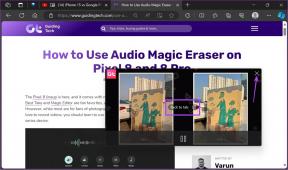ロード画面でTinderが動かなくなる問題を修正 – TechCult
その他 / / April 27, 2023
Tinder は、オンライン デート業界で人気のある名前です。 何百万人ものユーザーにより、多くの人にとって天国で作られたマッチを見つけることが可能になりました. ただし、すべてがTinderでそれほど夢のように見えるわけではありません. 最近、一部のユーザーは、Tinder が Android で無限の読み込み画面ループに陥っていると不満を漏らしています。 あなたもその一人である場合は、ロード画面で動かなくなったTinderに関するガイドが非常に役立ちます.

目次
ロード画面でスタックするTinderを修正する方法
Android デバイスの読み込み画面で Tinder が動かなくなってイライラしましたが、心配しないでください。 この問題を解決するための完璧なガイドがあります。 だから、読み続けてください!
素早い回答
アプリを更新して、Tinder が Android の読み込み画面で動かなくなる問題を修正してみてください。 これを行うには、次の手順に従います。
1. 開ける プレイストア アプリと検索 火口 アプリ。
2. タップする アップデート 可能な場合のオプション。
3. アプリが更新されるのを待ってからタップします 開ける.
Tinder がロード画面で動かなくなるのはなぜですか?
Tinder アプリを開いたときに、読み込み画面で動かなくなった場合は、さまざまな理由が考えられます。
- Tinder アプリのバグとグリッチの問題
- デバイスの技術的な問題
- インターネット接続が弱い、または不安定
- Tinder アプリの古いバージョン
- Tinder アプリのキャッシュとデータの破損
- 古い電話のオペレーティング システム
- Tinder アプリへの不十分な権限
- 古い Google Play サービス
- サードパーティ製アプリの干渉
- Tinder アプリのインストール ファイルの破損
Tinder アプリを あなたの電話、それは与えられた順序でいくつかのテストされ、試行された解決策の助けを借りて問題を解決する時です 下:
方法 1: Tinder アプリを再起動する
Tinder アプリを強制終了することは、プラットフォームでの読み込みの問題を修正する最初の解決策です。 アプリの技術的な問題、または一時的なバグや不具合により、Tinder が動作しなくなることがあります。 したがって、デバイスからアプリを完全に閉じて再起動し、再び機能させる必要があります。
1. Android スマートフォンのホーム画面で、 設定 アプリ。

2. 開ける アプリと権限 メニューから。

3. 次に、開く アプリマネージャー。

4. 下にスクロールして見つけます 火口 開きます。
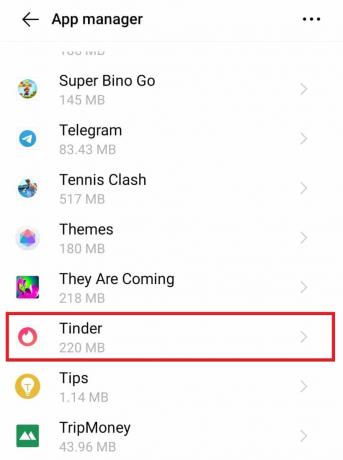
5. 最後に、選択 強制的に止める.

完了したら、電話でTinderアプリを再起動し、ロード画面の問題が解決したかどうかを確認してください.
方法 2: 電話を再起動する
Tinder が赤い読み込み画面で動かなくなった場合に役立つもう 1 つの便利な方法は、Android スマートフォンを再起動することです。 スマートフォンには、特定のアプリの読み込みを停止する可能性のあるさまざまなバグやエラーが含まれている場合があります。 したがって、電話をもう一度起動すると、すべてのバックグラウンド アプリを閉じて、Tinder を起動するための余分なスペースを確保するのに役立ちます。 のガイドを使用して、Android スマートフォンを再起動するさまざまな効果的な方法について学びます。 Androidフォンを再起動または再起動する方法?

また読む:Tinderが新しい安全機能を展開
方法 3: 安定したインターネットを使用する
インターネットの問題は、スマートフォンで Tinder が正常に動作しなくなるもう 1 つの理由です。 これは、インターネット接続が弱いか不安定であることが原因である可能性があります。 これを修正するには、データ通信範囲が狭い場合にモバイル データから Wi-Fi に切り替えることができます。 逆に、接続の問題により Wi-Fi ネットワークが機能していない場合は、携帯電話でモバイル データを有効にすることもできます。 そうすることで、適切な Tinder の動作が確保されます。
方法 4: Tinder アプリを更新する
Tinder アプリの更新バージョンは、マイナーなバグやエラーを回避するために重要です。 Tinder が読み込み画面で動かなくなる場合は、アプリが古いかどうかを確認してください。 これを行うには、Google Play ストアにアクセスし、利用可能なアップデートがある場合は、先に進みます。 Android で Tinder アプリを更新する方法について詳しくは、次の手順をご覧ください。
1. をタップします Google Playストア スマートフォンのアプリ。
2. 今、あなたの 名前アイコン また プロフィールの写真 頂点で。

3. 次に、選択します アプリとデバイスを管理する メニューから。
![[アプリとデバイスの管理] を選択します。 ロード画面でTinderが動かなくなる問題を修正](/f/2887cd0aaefe805d0f3bc36e7fc0a031.png)
4. に移動 管理 タブ。
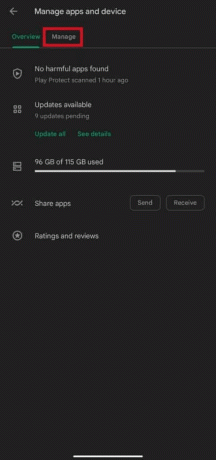
5. 見つける 火口 をタップします。
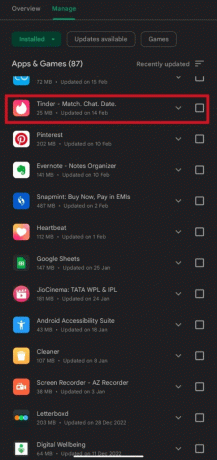
6. 最後に、 アップデート ボタン。
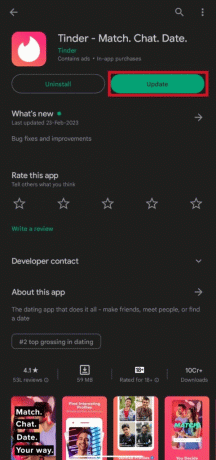
また読む:Tinder何かがうまくいかなかった40036エラーを修正する9つの方法
方法 5: Tinder のキャッシュとデータを消去する
キャッシュ データにより、アプリを短時間で開くことができます。 ただし、このキャッシュ データが破損すると、ロード画面が Tinder でスタックするなどの問題が発生する可能性もあります。 そのため、時間の経過とともに蓄積された Tinder のキャッシュとデータをクリアする必要があります。 私たちのガイドの助けを借りてこれを行うのは簡単です Androidフォンでキャッシュをクリアする方法.
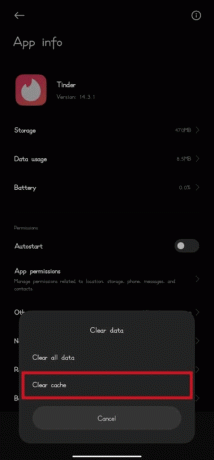
方法 6: OS を更新する
Tinder アプリの更新が必要なだけでなく、スマートフォンにも更新が必要です。 電話のオペレーティング システムの更新をタイムリーに確認する必要があります。 Android フォンの古い OS が原因で、Tinder が応答しなくなるというエラーが発生することもあります。 そのため、Tinder が Android の読み込み画面で動かなくなる問題を修正するには、携帯電話を利用可能な最新バージョンに更新してください。 あなたは私たちのガイドを参照することができます Android を最新バージョンに手動で更新する方法 多くのための。

方法 7: アプリのアクセス許可を許可する
Tinder への許可要求を拒否することも、Tinder の起動時に画面が読み込まれない原因となる可能性があります。 アプリをインストールすると、多くのポップアップが表示され、そのうちの 1 つを拒否した可能性があります。 その場合は、スマートフォンの Tinder アプリからプロンプトが表示されたら、すべての権限へのアクセスを許可してください。 以下の手順に従って、アクセス許可を手動で許可できます。
1. まず、をタップします 設定.

2. 次に、下にスクロールしてタップします アプリ.

3. その後、をタップします 火口.
4. 次に、をタップします 権限.
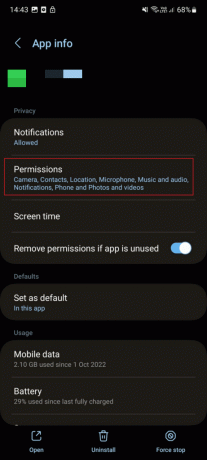
5. ここで、必要なアプリの権限を許可します。

また読む:Tinder 何かがうまくいかなかった 50000 エラーを修正する 10 の方法
方法 8: Google Play サービスを更新する
一部のユーザーは、Google Play Services を更新することで、Tinder が無限の読み込み画面から抜け出せなくなったと報告しています。 アプリケーション自体は更新されますが、エラーが原因で更新されない場合があります。 そのため、必ず Google Play Services を更新してください。 これを行うには、ガイドを確認することを忘れないでください Google Play サービスを手動で更新する方法.
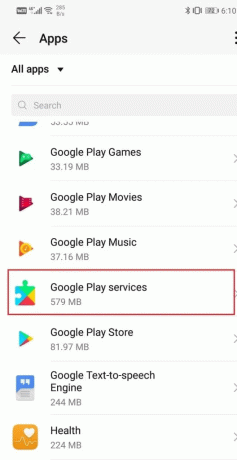
方法 9: VPN を無効にする
VPN などのサードパーティ プログラムも、Tinder の動作と読み込みを妨げる可能性があります。 アプリの読み込みが進まない場合は、この外部ソフトウェア プログラムを無効にする必要があります。これは、データをフィルタリングして身元を隠そうとするときに Tinder で問題が発生する可能性があるためです。 以下の手順に従って、スマートフォンの VPN を無効にして、Tinder が Android の読み込み画面で動かなくなる問題を修正できます。
1. を起動します VPN スマートフォンのアプリ。
2. タップする 切断する また タップして停止 画面上。
![[切断] または [タップして停止] をタップします。 ロード画面でTinderが動かなくなる問題を修正](/f/a8eaa3b8ddd4874e3efd09d1f47873a6.png)
方法 10: Tinder を再インストールする
上記の解決策のいずれも、Tinder が Android の赤い読み込み画面でスタックするのを修正するのに役立たない場合は、アプリを再インストールしてみてください。 そうすることで、インストールの破損や、そもそもアプリの起動を妨げているバグや不具合を取り除くのに役立ちます. 以下の手順に従って、スマートフォンで Tinder をアンインストールしてから再インストールできます。
1. をタップします Google Playストア スマートフォンのアプリ アイコン。

2. 次に、検索バーをタップして入力します 火口 初期化。

3. 見つける 火口 そしてそれをタップします。

4. を選択 アンインストール ボタン。
![[アンインストール] ボタンを選択します。 ロード画面でTinderが動かなくなる問題を修正](/f/520bf0bc05f92ea4f01cada4bbd0c725.png)
5. アプリをアンインストールしたら、もう一度検索します 火口 Playストアで緑色をタップします インストール ボタン。
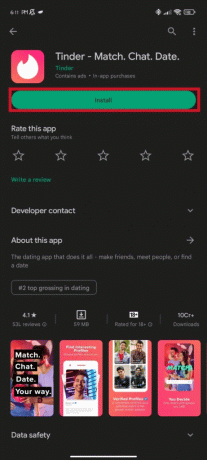
アプリを再インストールしたので、もう一度起動して、読み込みの問題が解決したかどうかを確認してください。
また読む:Androidで消えたTinderマッチを修正
方法 11: Tinder サポートに連絡する
最後に、今まで他に何もうまくいかなかった場合は、専門家に連絡して助けを求める時が来ました. あなたは単に訪問することができます Tinderヘルプセンター そこで直面している問題を提出してください。 これにより、アプリを通常どおり使用できるように、迅速にヘルプを取得することもできます。

よくある質問 (FAQ)
Q1. Tinderを開くと画面が白いのはなぜですか?
答え。 Tinderを開いたときに白い画面が表示されるのは、 古いバージョンアプリの あなたと同じように スマートフォン.
Q2. Tinder で何か問題が発生したというエラーが表示されるのはなぜですか?
答え。 記載されたエラーは、次のようなさまざまな理由で発生する可能性があります 低速または不安定なネットワーク接続、サーバーの問題、インストールの問題、 もっと。
Q3. Tinder アカウントを削除するとどうなりますか?
答え。 Tinderアカウントを削除すると、次のことができます 保存した試合を失う 永久に一緒に メッセージ その他 重要な保存情報。
Q4. 携帯電話の Tinder アプリがクラッシュするのはなぜですか?
答え。 Tinder アプリがスマートフォンでクラッシュする可能性があります。 メモリが不足しています。
Q5. Tinder の処理に時間がかかるのはなぜですか?
答え。 Tinder の処理には時間がかかる場合があります。 インターネットの問題またはサーバーの問題。
おすすめされた:
- トップ 10 Bluestacks iPhone の代替
- NetflixエラーコードCM 17377を修正する方法
- Tinder プラチナ vs ゴールド: どっちがいい?
- Tinder検証が機能しない問題を修正
Tinder は非常に人気のあるプラットフォームであり、次のような問題があります。 Tinder がロード画面で動かなくなった Android では避けられません。 ただし、上記の解決策があなたを導き、問題を便利に解決するのに役立つことを願っています. 以下のコメントセクションで、さらにお役に立てるかどうかお知らせください。
Elon は TechCult のテクニカル ライターです。 彼は約 6 年間ハウツー ガイドを書いており、多くのトピックをカバーしています。 彼は、Windows、Android、および最新のトリックとヒントに関連するトピックをカバーするのが大好きです。